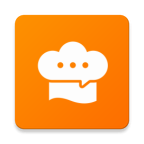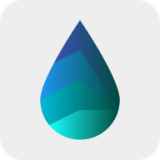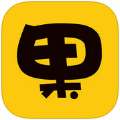DiskGenius如何查找丢失的分区
2025-03-30 13:44:05来源:nipaoa编辑:佚名
在日常使用电脑的过程中,我们可能会遇到各种各样的问题,其中最令人头疼的可能就是硬盘分区丢失的问题了。硬盘分区丢失不仅会导致数据无法访问,还可能严重影响到我们的工作效率和生活品质。幸运的是,借助专业的数据恢复软件如diskgenius,我们可以有效地找回丢失的硬盘分区。本文将详细介绍如何利用diskgenius搜索并恢复已丢失的分区。
第一步:安装与启动diskgenius
首先,你需要从官方网站下载并安装diskgenius。安装完成后,打开程序,你会看到一个简洁明了的操作界面。此时,请确保你的硬盘已经连接到电脑上,并且没有进行任何写入操作,以避免数据被覆盖。
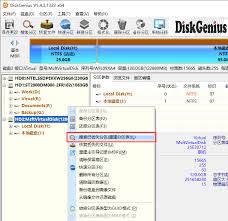
第二步:扫描硬盘
在主界面上,选择你想要恢复分区的硬盘驱动器。然后点击工具栏上的“加载分区表”按钮,或者直接点击菜单中的“工具”>“加载分区表”,这一步是为了确保软件能够识别当前硬盘的分区情况。接下来,点击“开始”按钮或选择“工具”>“搜索丢失分区”来启动扫描过程。diskgenius会自动搜索硬盘上所有丢失的分区。
第三步:查看扫描结果
扫描完成后,diskgenius会在左侧列出找到的所有丢失分区。这些分区通常会以不同的颜色标记出来,以便于区分。仔细检查这些分区,确认它们是否包含你希望恢复的数据。如果找到了正确的分区,可以右键点击它,选择“恢复分区”。
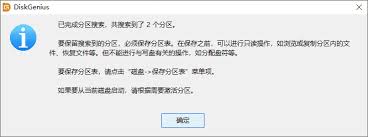
第四步:恢复丢失分区
一旦确定了需要恢复的分区,接下来就是执行恢复操作了。在选择了要恢复的分区之后,点击工具栏上的“保存更改”按钮。diskgenius会提示你确认操作,因为这将修改硬盘的分区表。确认无误后,点击“是”按钮,软件将会开始恢复丢失的分区。这个过程可能需要几分钟时间,具体取决于硬盘大小和系统性能。
第五步:验证恢复效果
当分区恢复完成后,重新启动计算机并检查硬盘是否能正常访问之前丢失的数据。如果一切正常,那么恭喜你,你已经成功地使用diskgenius找回了丢失的分区。为了防止未来再次发生类似情况,建议定期备份重要数据,并保持对硬盘健康状况的关注。
总之,通过上述步骤,即使面对硬盘分区丢失这样的难题,也可以借助diskgenius这款强大的数据恢复工具轻松解决。希望这篇文章能够帮助大家更好地理解和使用diskgenius,从而在遇到数据丢失时,能够从容应对。